苹果笔记本电脑以其出色的性能和设计赢得了众多用户的青睐,而在日常使用中,连接打印机进行文档或图片的打印也是必不可少的操作。下面,我们就来详细讲解一下苹果笔记本电脑如何连接打印机。
### 一、通过Wi-Fi无线连接
1. **检查网络**:首先,确保打印机和苹果笔记本电脑都已连接到同一Wi-Fi网络。
2. **打印机设置**:按照打印机说明书,开启打印机的Wi-Fi功能,并连接到家庭或办公网络。
3. **电脑设置**:在苹果笔记本电脑上,打开“系统偏好设置”,选择“打印机与扫描仪”。点击左下角的加号(+)图标,选择“添加打印机或扫描仪”。系统会自动搜索网络中的打印机,选择你的打印机并点击“添加”。
### 二、通过USB有线连接
1. **连接设备**:使用USB线将打印机与苹果笔记本电脑连接。
2. **电脑识别**:系统会自动检测到新连接的打印机,并提示安装驱动程序。根据系统提示,完成驱动程序的安装。
3. **添加打印机**:同样在“系统偏好设置”的“打印机与扫描仪”中,点击加号(+)图标,选择“添加打印机或扫描仪”。此时,你的打印机应该已经出现在列表中,选择并点击“添加”。
### 三、通过IP地址连接
1. **获取IP地址**:查看打印机上的IP地址,通常可以在打印机面板或说明书中找到。
2. **电脑设置**:在“系统偏好设置”的“打印机与扫描仪”中,点击加号(+)图标,选择“使用IP地址添加打印机”。
3. **输入信息**:在弹出的窗口中,输入打印机的IP地址、协议类型(如LPD、RAW等)、名称等信息,然后点击“添加”。
### 四、利用AirPrint功能连接
对于支持AirPrint功能的打印机,只需确保打印机与苹果笔记本电脑在同一Wi-Fi网络下,打开需要打印的文件,选择“打印”,在打印机列表中选择支持AirPrint的打印机即可,无需安装任何驱动程序。
通过以上方法,苹果笔记本电脑用户可以轻松连接各种类型的打印机,实现便捷的打印功能。